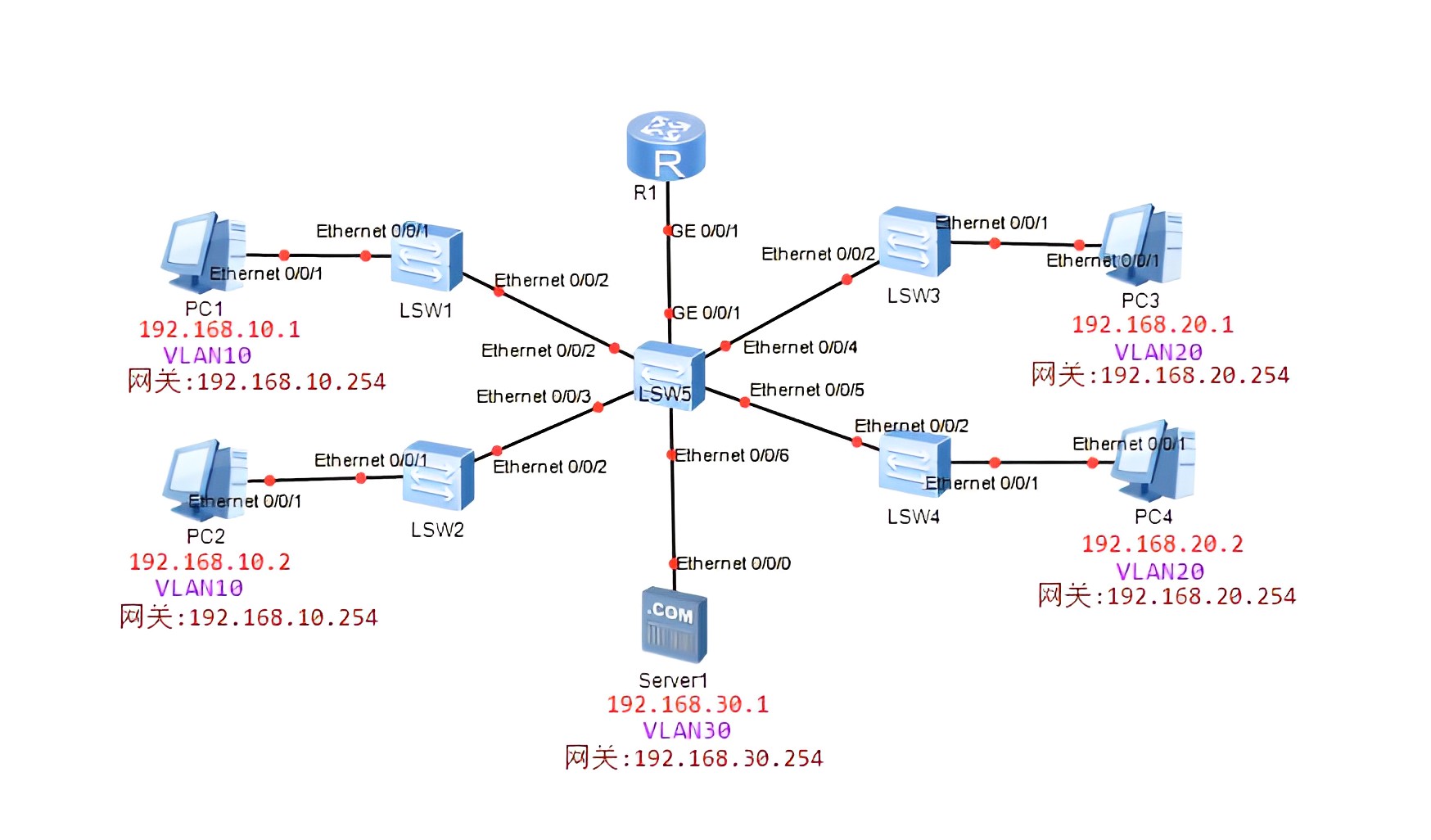
设备网络参数和连接
| 设备名 | 地址 | 网关 |
|---|---|---|
| PC1 | 192.168.10.1/24 | 192.168.10.254 |
| PC2 | 192.168.10.2/24 | 192.168.10.254 |
| PC3 | 192.168.20.1/24 | 192.168.20.254 |
| PC4 | 192.168.20.2/24 | 192.168.20.254 |
| Server1 | 192.168.30.1/24 | 192.168.30.254 |
上面的/24表示对应的子网掩码是255.255.0.0 注意:这个实验使用的是4个二层交换机,即LSW1、LSW2、LSW3、LSW4 注意:下面的第四步出现的‘dot1q’的1是123的1
| 源设备名称 | 设备端口 | 端口描述 | 目标设备名称 |
|---|---|---|---|
| LSW5 | g0/0/1 | 无 | R1 |
| LSW5 | e0/0/2 | 无 | LSW1 |
| LSW5 | g0/0/3 | 无 | LSW2 |
| LSW5 | g0/0/4 | 无 | LSW3 |
| LSW5 | g0/0/5 | 无 | LSW4 |
| LSW5 | g0/0/6 | 无 | Server1 |
| LSW1 | e0/0/1 | 无 | PC1 |
| LSW1 | e0/0/2 | 无 | LSW5 |
| LSW2 | e0/0/1 | 无 | PC2 |
| LSW2 | e0/0/2 | 无 | LSW5 |
| LSW3 | e0/0/1 | 无 | PC3 |
| LSW3 | e0/0/2 | 无 | LSW5 |
| LSW4 | e0/0/1 | 无 | PC4 |
| LSW4 | e0/0/2 | 无 | LSW5 |
实验要求
- 配置设备IP地址参数: VLAN10的网段地址为192.168.10.0/24,网关地址为192.168.10.254 VLAN20的网段地址为192.168.20.0/24,网关地址为192.168.20.254 VLAN30的网段地址为192.168.30.0/24,网关地址为192.168.30.254
- 使用单臂路由实现网络所有计算机之间都能够相互通信
实验过程
1、配置好所有PC和Server1的ip、默认网关
2、双击LSW1,改名为S1,创建VLAN10、20、30,把对应端口加入到VLAN10。注意交换机和PC 之间的端口模式为access;交换机和交换机之间的端口模式为trunk并允许所有VLAN通过
xxxxxxxxxxsystemun in ensysname S1vlan batch 10 20 30int e0/0/1port link accessport default vlan 10int e0/0/2port link trunkport trunk allow vlan all
3、双击LSW2,改名为S2,创建VLAN10、20、30,把对应端口加入到VLAN10。注意交换机和PC 之间的端口模式为access;交换机和交换机之间的端口模式为trunk并允许所有VLAN通过
xxxxxxxxxxsystemun in ensysname S2vlan batch 10 20 30int e0/0/1port link accessport default vlan 10int e0/0/2port link trunkport trunk allow vlan all
4、双击LSW3,改名为S3,创建VLAN10、20、30,把对应端口加入到VLAN20。注意交换机和PC 之间的端口模式为access;交换机和交换机之间的端口模式为trunk并允许所有VLAN通过
xxxxxxxxxxsystemun in ensysname S3vlan batch 10 20 30int e0/0/1port link accessport default vlan 20int e0/0/2port link trunkport trunk allow vlan all
5、双击LSW4,改名为S4,创建VLAN10、20、30,把对应端口加入到VLAN20。注意交换机和PC 之间的端口模式为access;交换机和交换机之间的端口模式为trunk并允许所有VLAN通过
xxxxxxxxxxsystemun in ensysname S4vlan batch 10 20 30int e0/0/1port link accessport default vlan 20int e0/0/2port link trunkport trunk allow vlan all
6、双击LSW5,创建VLAN10、20、30。由于S1、S2 、S3、S4、R1跟LSW5连接的端口模式都要设置成trunk, 而一个一个设置太麻烦,为了方便所以我们建一个组,组序号为1,同时把e0/0/2到e0/0/5端口加入到组 里面,再允许所有VLAN通过即可,然后退出当前组,对剩下的g1端口和e6端口进行配置,由于e6端口是LSW5和 Server1之间的连接,所以端口模式为access,且把e6端口加入到VLAN30
xxxxxxxxxxsystemun in envlan batch 10 20 30port-group 1group-member e0/0/2 to e0/0/5port link-type trunkport trunk allow vlan allquitint g0/0/1port link-type trunkport trunk allow vlan allint e0/0/6port link accessport default vlan 30
7、双击R1路由器,改名为R1,在g0/0/1端口创建虚拟子接口的格式是:端口.任意序号。为了方便,序号 一般会写该端口对应的VLAN。创建了单臂路由的虚拟子接口之后,我们就要配置网关。 配置了网关之后,我们需要dot1q封装协议,且vid添加标签(这个标签指的是属于VLAN几)。 最后一步就是开启arp广播为可用(可用就是enable)
xxxxxxxxxxsystemun in ensysname R1int g0/0/1.10ip add 192.168.10.254 24dot1q termination vid 10arp broadcast enableint g0/0/1.20ip add 192.168.20.254 24dot1q termination vid 20arp broadcast enableint g0/0/1.30ip add 192.168.30.254 24dot1q termination vid 30arp broadcast enable
实验验证
双击PC1 在命令行窗口pingPC2,即ping 192.168.10.2,可以ping成功 在命令行窗口pingServer1,即ping 192.168.30.1,可以ping成功 在命令行窗口pingPC3,即ping 192.168.20.1,可以ping成功 在命令行窗口pingPC4,即ping 192.168.20.2,可以ping成功
即任意PC可以互ping